レーザープロジェクターと制御ハードウェアの接続方法

まず、一般的に行われているレーザーショーの例を見てみましょう。
ビームショーとエフェクト






レーザーグラフィックス


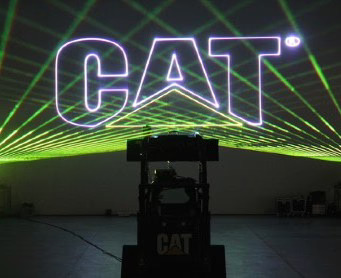

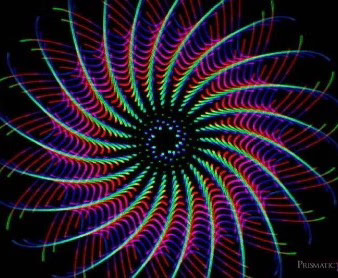

このようなショーを実現するためには、まず、どのようなレーザー制御のハードウェアが最適かを決めることから始める必要があります。
レーザーショーの要件は人それぞれ異なります。レーザー制御ハードウェアとレーザー プロジェクターへの接続方法を理解することで、作業を開始するための強固な基盤が得られます。レーザーショー業界で一般的に使用されているレーザー制御ハードウェアを確認して、これらのアイテムがどのように組み合わされているかを確認し、どのタイプのレーザー セットアップが最適かをよりよく理解できるようにします。
FB3QS ハードウェア
シンプルなプラグアンドプレイのレーザー制御ハードウェア

FB3QSハードウェア
シンプルで使いやすいレーザー制御ハードウェアで、初めてレーザーに触れる方にも最適です。PCとはUSBで接続し、レーザープロジェクターとはILDAケーブルで接続します。
FB3QSとレーザーセットアップの基本図

注:ここでは、パンゴリンソフトウェアが動作するPCを使用しています。FB3QSとはUSBで接続し、レーザープロジェクターとはILDAケーブルで接続しています。このセットアップをDMXコンソールからコントロールすることも可能です。ただし、その場合はEnttecというサードパーティ製のDMXハードウェアを使用する必要があります。また、ILDAケーブルは150ft(約45.7m)を超えないようにすることをお勧めします。
FB3QS


対応プロトコル:USB、ILDA(Enttec社製PangolinソフトウェアによるDMXおよびArtNet)
FB4内蔵レーザープロジェクター

- 対応プロトコル :ネットワーク、DMX、ArtNet、スタンドアロン、ILDA
- ネットワークおよびArtNetの入出力(イーサコン使用可能)
- フルカラーディスプレイ(色、安全性、ジオメトリーなどをコントロール可能)
- リアルタイムクロック(スタンドアローン操作用-オートモードなど)
- SDメモリーシステム(最大64GB)
- DMX入力/スルー
- ILDA入力/スルー
FB4メディアサーバーは、レーザープロジェクターと完全に統合された最新のテクノロジーです。このセットアップは、コントロールのセットアップを劇的に単純化し、ケーブル配線を減らし、複数のレーザープロジェクターのショーのコントロールを非常に容易にするため、さまざまな利点を提供します。それだけでなく、照明のプロがレーザーをマルチメディアのセットアップに組み込むことができるようになり、より便利な方法となります。現在、ほとんどのプロ用レーザープロジェクターはFB4機能を備えており、やがてすべてのレーザープロジェクターがこの方式で動作するようになるでしょう。そのためFB4はレーザーショー技術の未来と言えるでしょう。
FB4をレーザー内部で使用する方法
FB4では、レーザーショーをコントロールするために、パワフルで使いやすい3つのセットアップが用意されています。以下にその概要を説明します。
PC モード
PCとFB4搭載レーザープロジェクターをネットワークケーブルで繋ぐだけでセットアップが完了します。とても簡単です。
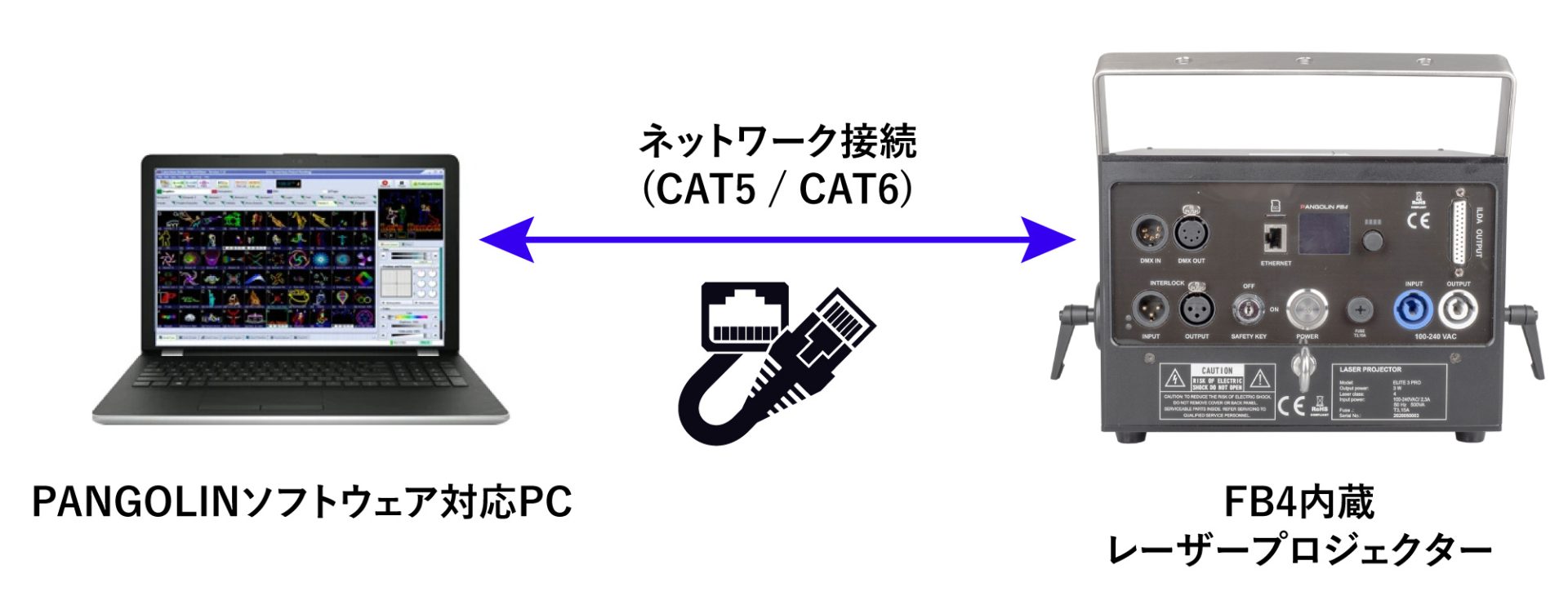
照明卓モード
FB4搭載のレーザーは、DMXとArt Netの両方のプロトコルに対応しています。また、前述の通り、FB4はSDカードメモリーを搭載しています。これにより、あらゆる照明やDMXコンソールからFB4搭載レーザーを簡単に制御することができます。ソフトウェア(QuickShowまたはBEYOND)でレーザーのコンテンツを作成し、FB4に保存するだけです。その後、FB4でレーザープロジェクターにDMXやArtNetのフィードを走らせれば、セットアップ完了です。あとは、お好みの照明やDMXコンソールからFB4でレーザーをコントロールすることができます。
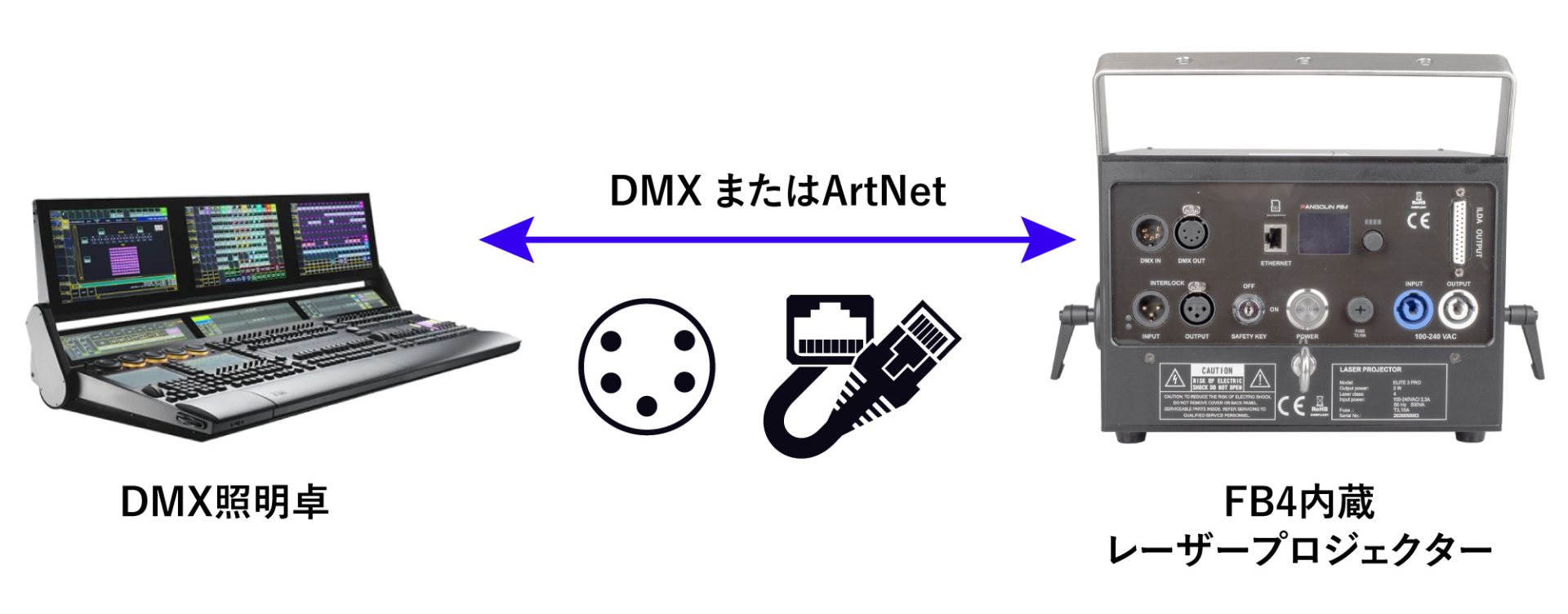
スタンドアローン(RTC)
FB4を内蔵したレーザーは、すべて「RTC(リアルタイムクロック)」と呼ばれる規格に対応しています。また、これを「スタンドアローン動作」または「オートモード」と呼んでいます。この設定でFB4を搭載したレーザーを使用する場合、レーザーコントロールソフト(QuickShowやBEYONDなど)でコンテンツを作成し、FB4上のメモリーシステムに保存することが可能です。FB4には時計が内蔵されていますので、指定した日時に、作成した番組やコンテンツを再生するように指示することができます。また、再生のトリガーとなるPCやコンソールなどを接続する必要はありません。レーザーに電源を入れるだけで、セットアップが完了します。PCやコンソールを使わずに、自動的にショーを開始することができます。
また、FB4では、ネットワークケーブルを使ってレーザー上のコンテンツを更新することができます。必要なときに、簡単にコンテンツを変更・編集することができます。
例えば、プログラムしたショーを、毎週金曜日の夜20時(20:00)に実行させたいとします。そのコンテンツをQuickShowやBEYONDなどのレーザーデザインソフトウェアで作成し、FB4に保存して、FB4の時計を設定すれば、その指定した日時に自動的に再生されるようになります。FB4を内蔵したレーザープロジェクターに電源がある限り、指定した日時に自動的にショーが実行されるのです。また、これをトリガーするために PC やコンソールを使用する必要はありません。
ステップ1
ソフトウェアでコンテンツをプログラミングし、レーザー内のFB4に保存します。
※ ネットワーク経由で、レーザーの FB4 のメモリにコンテンツを送信することも可能です。
ステップ2
FB4の時計を設定し、指定された日時にそのコンテンツを表示させます。
ステップ3
指定された日時に、ショーが自動的に実行されます。これを起動するためにPCやコンソールは必要ありません。その点では、まさに自動運転です。
FB4 EXTERNAL
レーザーショー用外部メディアサーバー


対応プロトコル:ネットワーク、DMX、ArtNet、スタンドアロン、ILDA
FB4 external使用方法
FB4は、レーザーショー用のメディアサーバーです。ネットワークベースの制御システムで、主要な照明プロトコル(ネットワーク、DMX、ArtNet、スタンドアロン、ILDA)に対応しています。フルカラーディスプレイを搭載し、オンボードSDカードメモリーシステムも備えています。外部FB4デバイスを使用すると、さらにいくつかの制御の可能性が広がります。以下、簡単に説明します。
PCモード
PCからFB4外部ハードウェアにネットワークケーブルを接続し、ハードウェアからレーザーの背面にILDAケーブルを接続するだけです。
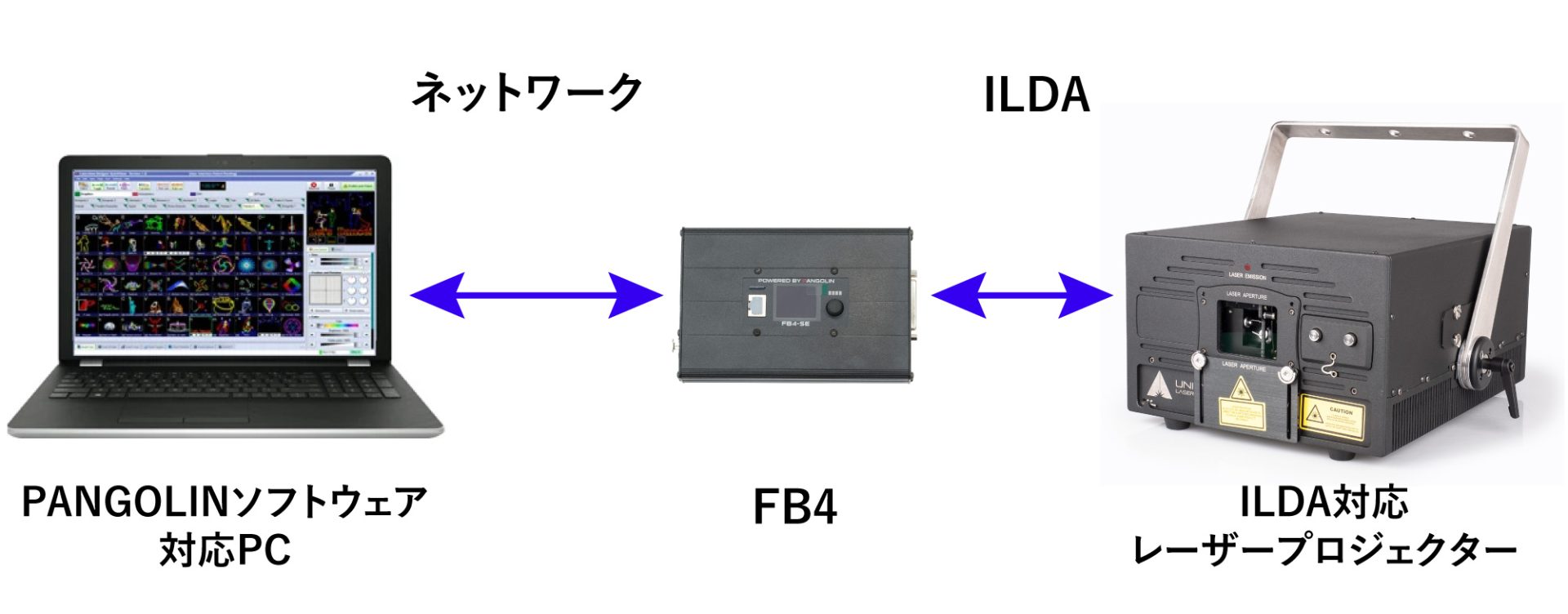
照明卓モード
FB4はDMXとArtNetの両方のプロトコルをサポートし、前述のようにSDカードメモリを搭載しています。ライティングコンソールモードで操作する場合、ソフトウェア(QuickShowまたはBEYOND)でコンテンツを作成し、FB4に保存することが可能です。その後、FB4の外部ハードウェアにDMXやArtNetのフィードを流し、ILDAケーブルでレーザープロジェクターに接続します。その後、お好みの照明やDMXコンソールからFB4上のコンテンツをコントロールします。

スタンドアローン(RTC)
すべてのFB4デバイスは、「RTC (リアルタイムクロック)」と呼ばれる規格に対応しています。これを「スタンドアローン動作」または「オートモード」とも呼んでいます。この設定でFB4 Externalを使用する場合、レーザー制御ソフトウェア(QuickShowやBEYONDなど)でコンテンツを作成し、FB4上のメモリシステムに保存することができます。FB4には時計が内蔵されていますので、指定した日時に、作成したショーやコンテンツを再生するようにシステムに指示することができます。また、再生のトリガーとなるPCやコンソールなどを接続する必要はありません。FB4 Externalとレーザーショー・プロジェクターに電源を供給するだけで、PCやコンソールを使わずに自動的にショーが進行し、ショーを開始することができます。
例えば、プログラムしたショーを、毎週金曜日の夜20時(20:00)に実行させたいとします。QuickShowやBEYONDなどのレーザーデザインソフトウェアでそのコンテンツを作成し、FB4に保存しておけば、FB4の時計を設定して、その指定した日時に自動的に再生されるようにすることができます。FB4 Externalとレーザープロジェクターに電源がある限り、指定した日時に自動的にショーが実行されます。また、これを起動するために、PCやコンソールを使用する必要はありません。
ステップ1
ソフトウェアでコンテンツをプログラミングし、FB4に保存します。
ステップ2
FB4の時計を設定し、指定された日時にそのコンテンツを表示させます。
ステップ3
スタンドアローンモードでショーを実行します(PCやコンソールは必要ありません)
FB4外部とレーザーに電源がある限り、指定した日時にショーが実行されます。また、ネットワークケーブルを経由して、FB4上のコンテンツを更新することも可能です。
複数のレーザーを制御する方法
複数のレーザーを制御する場合、制御方法に二つのパターンが存在します
- 複数のレーザープロジェクターを同時に制御する
- 複数のレーザープロジェクターを同時に別のことをさせる
この制御方法については、複数のレーザーを制御する – 共有制御と独立制御の設定-をご参照ください。
※この記事はPANGOLIN本国サイト記事を翻訳・編集したものです。
オリジナルの記事を読む

